Annonse
Du bruker Macen din annerledes hjemme enn du gjør på jobb. Hva om den visste forskjellen mellom disse sammenhengene, og satt seg opp deretter?
Det er ideen bak Kontrollplan, en gratis Mac-app du kan bruke til å lære Mac-en din om alle slags triks. Du kan for eksempel sette Mac-en din opp til automatisk:
- Demp systemets volum når du er på biblioteket, så du ikke plager noen ved et uhell.
- Angi en annen standardskriver på jobb enn hjemme.
- Våkne opp Mac-en uten passord hjemme, men krever en når du er et annet sted (veien Android-telefoner kan fungere Lås opp med Wifi: Deaktiver telefonlås når du er hjemme i ditt Wifi-nettverk [Android] Les mer ).
- Slå av fildeling når du er borte fra huset, og slå den på igjen når du kommer hjem.
Dette er bare noen få eksempler: du kan sannsynligvis komme med enda flere. Slik konfigurerer du alt.
Slik fungerer ControlPlane
Dette høres enkelt ut, men ControlPlane kan være litt skremmende når du først lanserer den. Ikke få panikk. Hvis du vil bruke dette programmet, er det mye lettere hvis du tenker på en tretrinnsprosess.
- Liste over de forskjellige stedene der du bruker Mac-en.
- Lær ControlPlane hvordan du kan fortelle hvor du er.
- Fortell ControlPlane hva du vil at den skal gjøre når du ankommer eller forlater et bestemt sted.
La oss se på hvert enkelt trinn for å gi deg en bedre ide om hvordan alt dette fungerer. Det vil være verdt det, lover jeg.
Trinn 1: Lag kontekster, eller steder der du bruker Mac-en
Først, nedlasting og installer ControlPlane. start deretter appen. Klikk på menylinjeikonet som vises, og klikk deretter Preferanser.

I vinduet som åpnes, klikker du på “Contexts” -knappen. Her må du liste alle stedene du bruker Mac-en din, under forutsetning av at du vil sette opp regler for disse stedene. For å holde ting enkelt, lager jeg to: "hjemmefra" og "hjemme".

Du kan eventuelt velge en farge for hver kontekst - menylinjeikonet endres avhengig av hvor du er.
Trinn 2: Gi bevis for sammenhenger
Klikk på Evidenskilder fanen neste. Her forteller vi ControlPlane hva slags bevis vi vil at den skal vurdere.

Antall kilder som er aktivert som standard er sannsynligvis en god balanse for de fleste brukere, men vi kan komme tilbake hit senere hvis vi bestemmer oss for mer informasjon er nødvendig. Klikk regler og vi begynner å lære Mac-en din.

Jeg har satt opp to enkle regler: Hvis mitt Wi-Fi-nettverk, "Potcasting", er synlig, er jeg hjemme. Hvis ikke, er jeg hjemmefra.
Som jeg sa: eksempelet mitt er ekstremt enkelt. Du kan sette opp flere regler enn dette: alt du aktiverte i "Evidenskilder" er et alternativ.
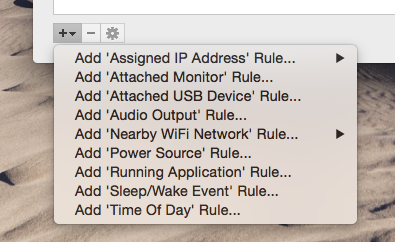
Du kan for eksempel lære ControlPlane å gjenkjenne når du er på skrivebordet ditt ved å fortelle den hvilken mus, tastatur og ekstern skjerm du kobler til der. Hvis du har det sette opp statiske IP-er på hjemmenettverket ditt Hva er en statisk IP-adresse? Her er hvorfor du ikke trenger enEn statisk IP-adresse er en som aldri endres. Dynamiske IP-adresser endres. Vi forklarer hvorfor du ikke trenger en statisk IP-adresse. Les mer , kan du bruke IP-en din som en kilde til bevis.
Hvis du tror at noen regler sannsynligvis vil være sanne mer enn ett sted, kan du veksle hvor mye lager ControlPlane skal legge i dem - dette er hva "Tillit" -feltet er til. Legg til nok regler som er unike for et gitt sted, og ting skal fungere ganske konsekvent. Hvis du konfigurerer mange sammenhenger, vil du sannsynligvis konfigurere hvor sikker ControlPlane skal være før du bytter - du kan gjøre det i delen "Generelt" i innstillingene.
Trinn 3: Lag regler og start automatisering
Dette er den morsomme delen: å fortelle ControlPlane hva du vil se skal skje når du ankommer og forlater bestemte steder. Jeg har satt opp noen få:

Disse reglene betyr i rekkefølge:
- Jeg trenger ikke et passord for å vekke Mac-en når jeg er hjemme.
- Jeg trenger et passord for å vekke Mac-en når jeg er hjemmefra.
- Min ikke-støttet nettverk Time Machine-stasjon Gjør din NAS- eller Windows-deling i en sikkerhetskopi av Time MachineBruk NAS, eller en hvilken som helst nettverksandel, for å sikkerhetskopiere Mac-en med Time Machine. Les mer monteres automatisk når jeg er hjemme (forsinket 30 sekunder, fordi det avhenger av at en annen stasjon er montert).
- Systemvolumet mitt er dempet når jeg er hjemmefra.
- Nettverksstasjonen der min virtuelle Time Machine-stasjon holder til, er montert når jeg er hjemme (forsinket 5 sekunder for å sikre at nettverket har tid til å koble seg til).
Det er enkelt å lage dine egne regler. Velg først det du vil skje:

Klikk på hva som helst, så ser du en unik dialog. For eksempel: la oss late som du vil ha forskjellige standardskrivere på jobb og hjemme. Klikk på Standardskriver alternativet under Systeminnstillinger Handlinger og du kan sette opp en regel:
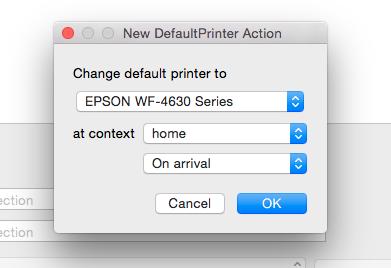
Lag en regel for hjemmet, som sett over, så en annen regel for arbeid. Fra nå av vil ControlPlane bytte standardskriver avhengig av hvor du er - ikke mer ved å bruke feil skriver uten å innse det!
Hva vil du automatisere?
Å finne programvare som ControlPlane føles som å få en superkraft: plutselig byttes en haug med ting du byttet selv, avhengig av kontekst.
Noe som får meg til å lure på: hva vil du sette opp ControlPlane å gjøre? Gi meg beskjed i kommentarene nedenfor, så gjør jeg også alt jeg kan for å hjelpe deg med spørsmål du måtte ha.
Vil du ha mer automatisering? Sjekk ut vår guide til automatisering av Mac-en The Awesome Automation Guide for Mac-brukereEnten det er å sortere e-posten din, søke i dokumentene dine eller bygge en spilleliste, vil du bli overrasket over hvor mange oppgaver som kan gjøres automatisk i stedet for manuelt - hvis du bare vet hvordan du kommer i gang. Les mer . Den er noen år gammel, men har mange gode ideer.
Er ControlPlane Mac-automatiseringsappen du har gått glipp av?
Justin Pot er en teknologijournalist med base i Portland, Oregon. Han elsker teknologi, mennesker og natur - og prøver å glede seg over alle tre når det er mulig. Du kan chatte med Justin på Twitter, akkurat nå.